보정하기
카메라 보정 태그에서 가장 중요한 설정들입니다. 여기에서 여러분은 참조 이미지에 인터렉티브하게 라인과 그리드를 위치시킵니다. 또한 라인들에 대한 정확도와 가능한 결과에 대한 피드백을 받습니다. 간단한 라인들의 배치에 대한 간단한 소개는 여기에서 볼 수 있습니다.
뷰포트 내에서 라인을 추가하고 종료 지점을 다시 배치할 수 있습니다. 라인은 선택할 수 있습니다.(조정 가능한 속성은 색깔이 있는 요소로 보정 탭 메뉴에 표시됩니다.) 선택한 라인 삭제(라인 삭제하기 버튼 클릭)하고 복사((
라인을
태그가 이미 소실점의 방향을 알고 있는 경우, 인터렉티브하게 위치한 라인들은 허용된 범위내에 놓여 있는 한 알려진 소실점 방향이 자동적으로 적용됩니다.이것들은 보정 탭의 선택 메뉴에서 어두운 색상으로 표시되고 선텍된 윈도우에 ‘자동’으로 표시됩니다.
새로운 라인을 추가할 때 이 버튼을 클릭합니다. (
선택된 라인을 삭제할 때 이 버튼을 클릭합니다.(선택된 라인은 또한 키보드의
그리드는 단순히 (각각 다른 축에 평행) 2개의 연결된 라인들로, 실제로 서로 수직으로 늘어납니다. 잘 배치된 그리드(윈도우, 서페이스 등의 표면을 따라 배치된 것)는 정확한 위치를 보정하기 위해 충분합니다.
4개의 그리드 포인트들은 개별적으로 배치될 수 있습니다. 그리드는 외곽 엣지들에서 선택될 수 있습니다. (여러가지 조정 가능한 속성들은 보정 탭에서 표시됩니다.선택된 그리드는 삭제가 가능하거나 (
그리드를
새로운 그리드를 추가할 때 이 버튼을 클릭합니다.(또는
선택된 그리드를 삭제할 때 이 버튼을 클릭합니다. (키보드의
핀은 뷰포트에서 작은 오렌지색 원형의 형태로 표시됩니다. 커서를 사용하여 이동할 수 있으며, 라인이나 그리드에 고정합니다.
핀이란 무엇일까요? 카메라의 촛점 거리와 방향은 소실점을 사용해서 지정될 수 있지만 씬에서 카메라의 (스케일의 정의도 포함하여) 정확한 위치는 (해당 길이로 지정된 라인이나 그리드 포인트에 고정되는) 참조 이미지와 Cinema 4D 프로젝트 자체(이것은 좌표 설정에서 지정되며; 기본값은 월드 원점입니다.)에 고정 포인트가 있는 경우에만 구할 수 있습니다. 이것이 핀 기능입니다.
핀 없이는 렌더링하고자 하는 3D 오브젝트를 정확한 위치에 놓을 때까지, 이미지의 일부를 수동으로 여러번 배치할 필요가 있습니다. 예를 들어, 핀이 있는 경우, 플라비오는 그의 실제 신장 1.98m에 따라 완벽하게 크기조절 할 수 있습니다.
핀을 추가할 때 이 버튼을 클릭합니다. (카메라 보정 태그당 하나의 핀만 추가할 수 있습니다.)
핀을 삭제할 때 이 버튼을 클릭합니다.
뷰포트에서 카메라 보정 태그 요소를 인터렉티브하게 선택할 수 있습니다. 요소나 선택 항목에 연결된 여러 요소가 표시됩니다:
표시되는 정보는 선택한 라인이 소실점 축으로 할당되었는지 여부를 나타냅니다. (예: 수동으로 적용하면 ‘X OK’, 자동으로 적용하면 ‘X (Auto) OK’). 적용되지 않은 라인들은 ‘(Auto) XXXX’로 표시됩니다.
알고 있는 경우에 해당 옵션을 사용하고 값을 입력합니다. (잠근 핀을 사용하여 카메라의 위치를 명확하게 지정할 수 있는 유일한 방법입니다.) 라인은 뷰포트에서 직각인 두 개의 스트로크로 그 끝에 표시됩니다.)
그렇지 않은 경우는 태그 자체에 의해 계산된 라인의 길이가 여기에 표시됩니다.
알려진 소실점이 여기에 표시됩니다.
주어진 엣지의 길이를 알고 있는 경우 해당 옵션을 활성화하고 엣지의 길이를 입력합니다. (이것이 그리드의 코너에 잠긴 핀을 사용하여 카메라의 위치를 명확하게 지정할 수 있는 유일한 방법입니다.) 길이를 알고 있는 라인은 뷰포트에서 직각인 두 개의 스트로크로 그 끝에 표시됩니다.
그리드의 aspect ratio를 안다면, 이 값은 해당 필드에 입력될 수 있습니다. 대부분의 경우 그럴 필요는 없지만, 특별한 보정을 하고 있을 때(예: 소실점 중 하나가 무한의 거리에 놓을 때)에는, 올바른 화면 비율을 입력하면 매우 유용하고 올바른 각도와 조리개를 다시 구축하는 유일한 방법이 될 수 있습니다. (대략의 값을 입력하는 것만으로 충분합니다.)
이 옵션이 사용되지 않으면, 화면 비율이 자동으로 계산됩니다.
일반적으로, 핀은 월드 원점을 나타내고, 기본값으로 0,0,0에 놓여 있는 것은 그 때문입니다. 하지만, 핀은 좌표를 사용형 씬의 어디에나 위치할 수 있습니다. 핀에 대해 자세한 내용은 위에서 볼 수 있습니다.
![]() 디스플레이 설정
디스플레이 설정
설정 표시의 왼쪽에 작은 화살표를 클릭하면, 메뉴가 열리고 그리드 상태를 해결하기 위한 설정이 표시됩니다. 축 당 라인의 숫자(세그먼트)와 라인의 정렬(옵셋)을 바꿀 수 있습니다.
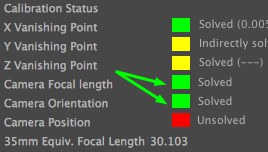
카메라 보정의 목적은 카메라의 위치와 조리개를 다시 구축하는 것으로, 이것은 즉, 위에서 표시되는 색상 필드가 모두 녹색이 되어야 합니다. 라인이나 그리드는 두 필드가 녹색으로 바뀔 때까지 참조 이미지에 위치되어야 합니다. (하지만, 이것이 안되는 사례도 있습니다. 한계를 참조하세요.
아래 예제는 라인이나 그리드를 어떻게 넣을 수 있는지 보여주는 몇 가지 좋은 예입니다. (포스터와 다른 요소가 완전히 수직으로 매달려 있으면 물론 좋지만, 그렇지 않은 경우, 방 구석이나 문틀 쪽이 참조 오브젝트로 적합합니다.)
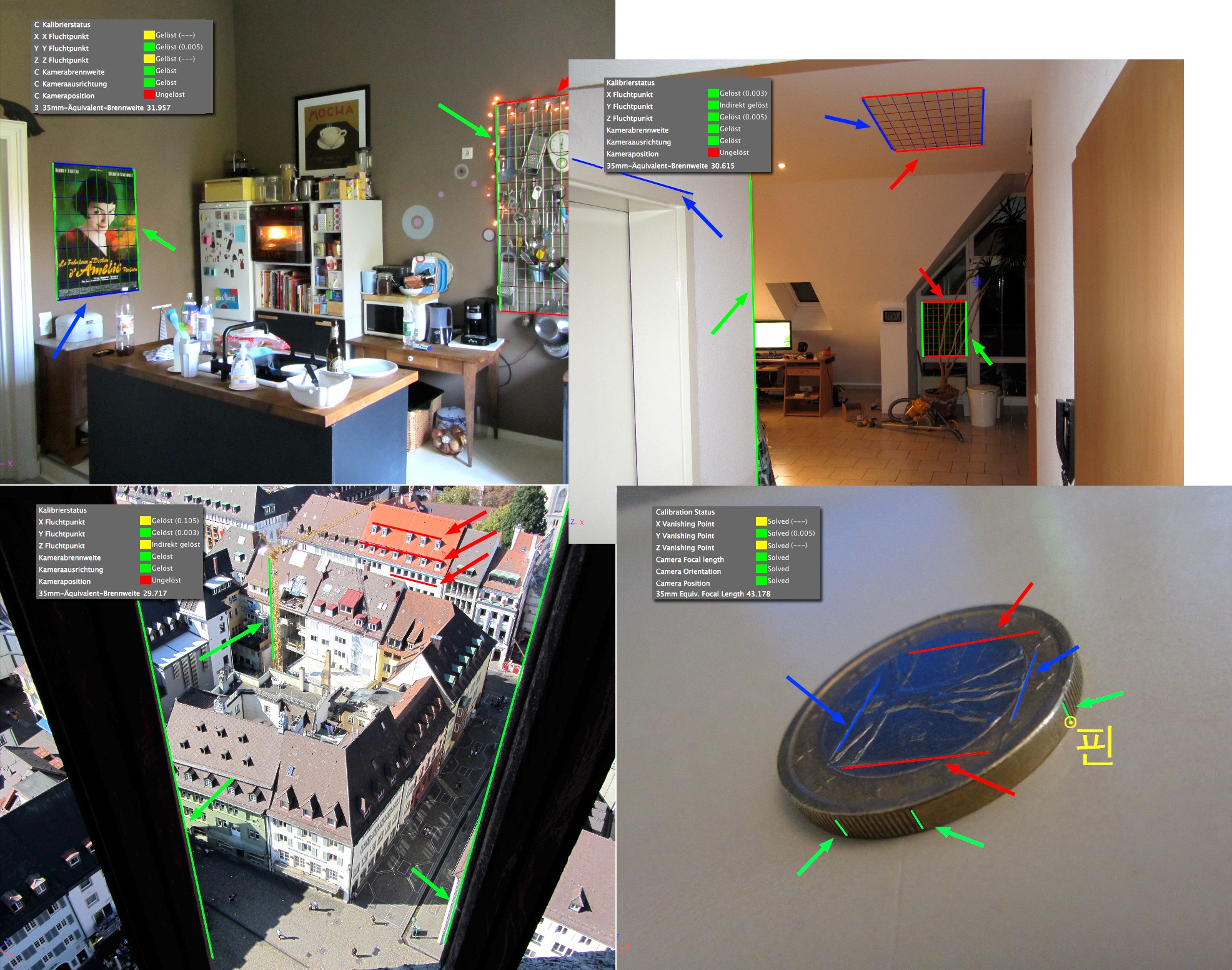 카메랄 보정을 위한 라인과 그리드가 포함된 다양한 참조 이미지들. 녹색 라인이 Y축에 평행하게 놓여져 있고 파란색은 Z 축에 평행합니다.(라인에서
카메랄 보정을 위한 라인과 그리드가 포함된 다양한 참조 이미지들. 녹색 라인이 Y축에 평행하게 놓여져 있고 파란색은 Z 축에 평행합니다.(라인에서 재구축된 요소들의 색상 코드 표시는 세 가지 색으로 구성됩니다:
- 빨강: 계산되지 않음
- 노랑: 간접적인 계산 발견 -상단한 차이가 있을 수 있음
- 녹색: 매우 정확한 계산 계산이 100% 정확하지 않으면, 노란색(간적 계산)이 받아들여집니다. 참조된 이미지 위에 놓여진 3D 요소는 다소 부정확하더라도 충분히 설득력이 있습니다.
높은 정확도가 요구되면 모든 색상 필드가 녹색이여야 합니다.특히 자연 설정과 유기적인 형태를 사용하여 작업하는 경우 라인이나 그리드를 배치하는 직각 모양을 찾기 어려운 경우가 있습니다. 그렇다면 스스로 판단하여 카메라 조정을 위한 설정을 할 수 밖에 없습니다.
각 색상 필드의 오른쪽은 요소 지정에 대한 의견(그 지정이 성공(해결) 또는 실패(해결하지 못함))이 표시됩니다. 추가적인 의견 / 정보는 아래에 설명됩니다:
카메라를 보정하기 위해서는, (실제) 참조 이미지에서 적어도 2개의 평행선상에 있는 축이 표시되어야 합니다. 물론, 라인들은 당연히 서로 수직으로 놓여야 합니다.) 세번째 소실점은 처음 2개에서 자동으로 결정됩니다. 더 정확하게 조정하려면 가능한 한 세번째 축도 지정해야 합니다. (참조 이미지에 따라서 어려운 경우도 있습니다.)
다음 코멘트가 색상 코드 필드 옆에 나타날 수 있습니다:
- 계산안됨 (라인이 충분하지 않음): 주어진 축에 추가적인 라인들이 필요합니다.
- 계산안됨 (라인이 모순됨): 라인들이 부정확하게 표시됨
- 계산됨 (---): 해당 소실점을 결정할 수 없습니다. 2개의 라인에서 정적 오차 계산(괄호 안의 값)이 되지 않습니다.
- 계산됨 (예: 0.01): 각 축의 최소 2개의 라인에 대한 정적 오차 계산에 의해 소실점을 확정할 수 있습니다. 이 값이 작을수록, 소실점이 정확하게 산출됩니다.
주의: 낮은 오차 값을 얻기 위해서 라인을 배치하지 마십시오. 참조 이미지 요소에 최적이 되도록 라인을 배치합니다. (그렇지 않으면 낮은 오차 값을 얻더라도 카메라의 최적의 위치가 되지 않을 수 있습니다.)
촛점 거리와 방향은 모든 소실점이 해결됨으로 표시될 때 계산되어집니다.
핀(아래 참조)이 추가되고 라인의 끝점이나 그리드의 모서리 점에 잠기고 라인 길이 또는 그리드 옆 길이가 수치로 지정되면(예:알려진 길이 X) 정확한 카메라 위치가 계산되어 집니다..
색상 코드 필드 옆에 다음 코멘트가 나타날 수 있습니다:
- 계산안됨: 카메라의 위치가 지정되지 않음(핀이 추가되어야 합니다.)
- 계산됨: 추정된 거리. 핀이 라인의 끝 지점 또는 그리드 모서리에 잠겨 있지 않거나 숫자 길이 값이 입력되지 않았습니다. 이 상태에서, 카메라는 뷰의 방향으로 이동할 수 있습니다. (크기 비율 기준점은 프로젝트에 지정되지 않습니다.)
- 계산됨: 카메라의 위치가 지정되어 있습니다. (피니 기본 월드 좌표 0,0,0입니다.) 카메라는 이제 움직일 수 없습니다.
35mm 환산 촛점 거리는 촛점 거리를 설명하는 용어입니다. (이것은 조리개에 따라 다릅니다.)
카메라가 보정이 끝나면 (예: 최소한카메라 방향과 카메라 촛점 거리 색상 필드가 녹색), 3D 오브젝트가 씬에 추가될 수 있습니다.
참조 이미지에 있는 더미 오브젝트가 되는 오브젝트(바닥이나 가구 등) -3D 캐릭터가 거릴 때 아래쪽에 오브젝트의 그림자를 나타내는 것을 제공하는 -을 추가해야 합니다. 이것이 카메라 매핑 태그 기능이 하는 것입니다. 참조 이미지는 씬이 렌더링 될 때 빈 영역에서 보여져야 합니다. 이것은 배경 오브젝트 생성하기 기능입니다.
앞 에서 소개한 스쿼시를 치고 있는 몬스터가 씬 안에 이렇게 등장합니다:
 3D 몬스터가 평면(카메라 매핑 태그 생성하기)에 서 있고, 빈 영역은 배경오브젝트 (배경 오브젝트 생성하기)에 비춰집니다.
3D 몬스터가 평면(카메라 매핑 태그 생성하기)에 서 있고, 빈 영역은 배경오브젝트 (배경 오브젝트 생성하기)에 비춰집니다.
물론, 카메라 보정 태그를 가진 카메라는 렌더링시 사용되어야 합니다.(뷰포트에서 렌더 뷰 사용 옵션을 사용)
카메라 매핑 태그 생성하기 버튼을 클릭하면 다음이 일어납니다:
- 텍스쳐 태그가 생성되어 (해당 재질 역시 발광 채널에 참조 이미지를 포함하여 생성) 카메라에 적용됩니다.
- 이 태그는 프로젝션 카메라 매핑 파라미터에서 이미지를 투사합니다.
- 이 태그는 이제 프로젝트의 특정 오브젝트에 적용될 수 있습니다. (카메라에서 간단히 드래그해서 오브젝트에 넣음) 참조 이미지는 이제 오브젝트에 완벽하게 투사됩니다.
이 버튼을 클릭하면 참조 이미지가 투사된 배경 오브젝트가 생성됩니다(해당 텍스쳐 태그와 재질 역시 생성됩니다.) 빈 영역 (즉, 오브젝트가 없는 영역) 역시 프로젝트가 렌더링시 채워집니다..